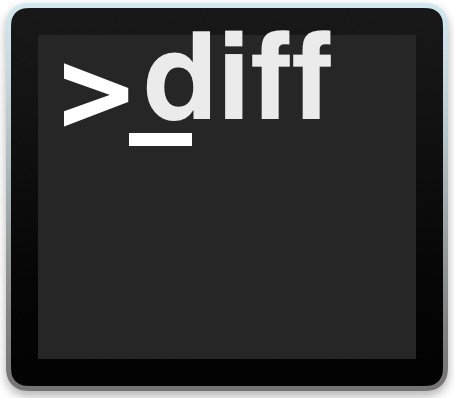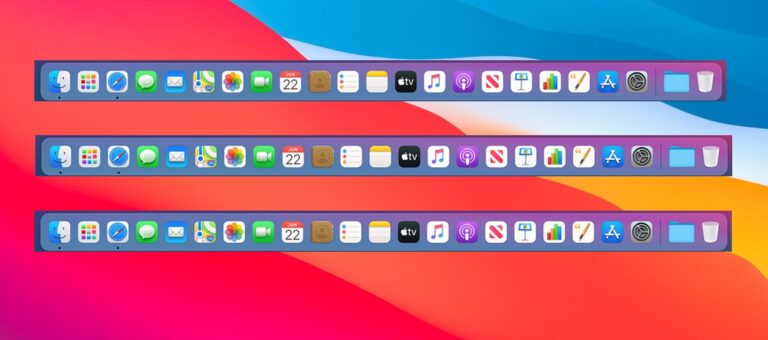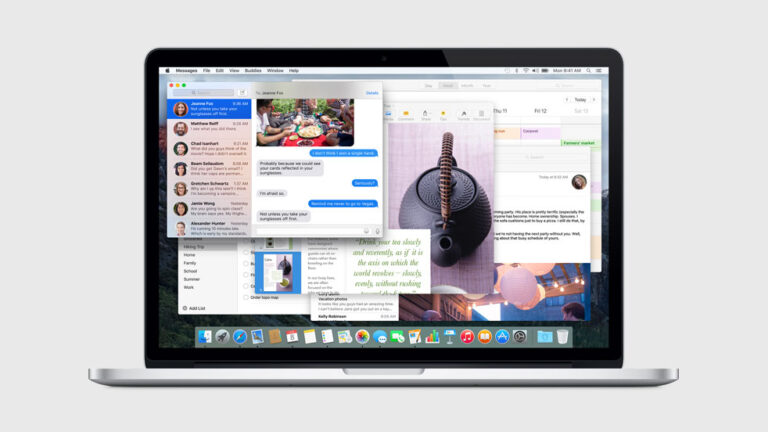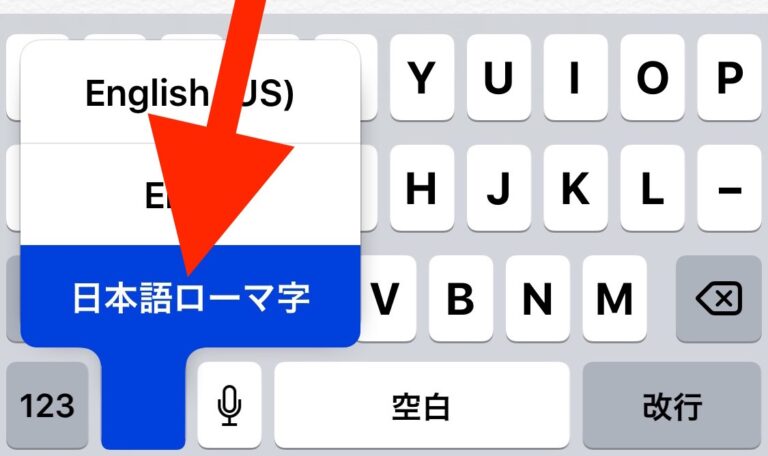Как очистить кеш Quick Look в Mac OS
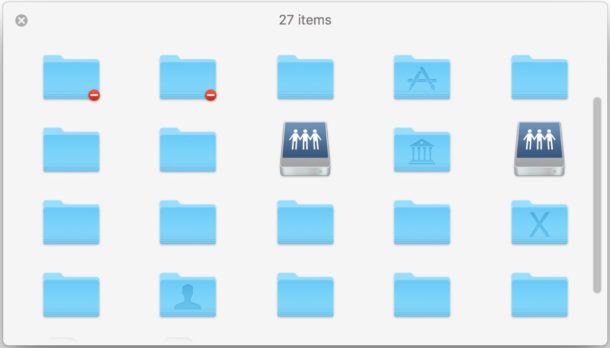
Искусственный интеллект поможет тебе заработать!
Quick Look – это всегда удобная функция в Mac OS, которая позволяет вам выбрать файл в файловой системе и быстро его просмотреть, находитесь ли вы в Finder, в диалоговом окне «Открыть» или «Сохранить» или даже в некоторых приложениях. Quick Look – отличная функция с множеством возможностей на Mac, которая делает просмотр файловой системы намного более эффективным, но иногда Quick Look может перестать работать должным образом, показывая пустые эскизы и предварительные просмотры или ошибочные предварительные просмотры, обычно из-за проблемы с QuickLook кеш. Обычно подобные проблемы с Quick Look можно решить, просто очистив и протерев кеш Quick Look на Mac.
Программы для Windows, мобильные приложения, игры - ВСЁ БЕСПЛАТНО, в нашем закрытом телеграмм канале - Подписывайтесь:)
Кроме того, те же самые кеши Quick Look и предварительные просмотры эскизов могут представлять определенный риск утечки данных, который все еще проблема, поэтому некоторые люди, заботящиеся о безопасности и конфиденциальности, могут по достоинству оценить очистку кэшей Quick Look с Mac вручную, если они обеспокоены этим.
Это, вероятно, очевидно, но если у вас нет особой причины очищать кеш Quick Look, от этого нет никакой пользы.
Как очистить кеш Quick Look из MacOS
Этот процесс очистки данных кэша Quick Look выглядит следующим образом:
- Откройте приложение «Терминал», которое находится в / Applications / Utilities / на Mac.
- Точно введите следующий синтаксис команды:
qlmanage -r cache - Нажмите Return, чтобы очистить кеши Quick Look
Команда при правильном выполнении выглядит следующим образом с простым отчетом:
$ qlmanage -r cache
qlmanage: call reset on cache
Соответственно, кэш эскизов QuickLook быстро сбрасывается.
Размер кэша Quick Look будет зависеть от конкретного Mac, файлов, содержащихся на диске, индивидуального использования Quick Look и других особенностей, которые будут различаться от пользователя к пользователю. Например, у меня был 78-мегабайтный файл кэша thumbnail.data из Quick Look, и я с помощью qlmanage -r cache сбросил весь этот файл кеша, чтобы сбросить его до нуля байтов. Конечно, повторное использование Quick Look приведет к созданию нового кеша.
Вы можете отключить кеш Quick Look, если действительно хотите, с помощью qlmanage -r disablecache, но это не рекомендуется для большинства пользователей Mac.
Если вам интересно, инструмент qlmanage позволяет использовать Quick Look из командной строки и может делать гораздо больше, чем просто сбрасывать и отключать кеш Quick Look.
Где находится кеш Quick Look в Mac OS
Если вам интересно, где хранятся файлы кэша Quick Look, они находятся в следующем каталоге:
$TMPDIR/../C/com.apple.QuickLook.thumbnailcache/
Вы можете довольно легко открыть этот каталог в Finder, выполнив следующую команду:
open $TMPDIR/../C/com.apple.QuickLook.thumbnailcache/
Это откроет каталог com.apple.QuickLook.thumbnailcache в новом окне Finder на Mac:
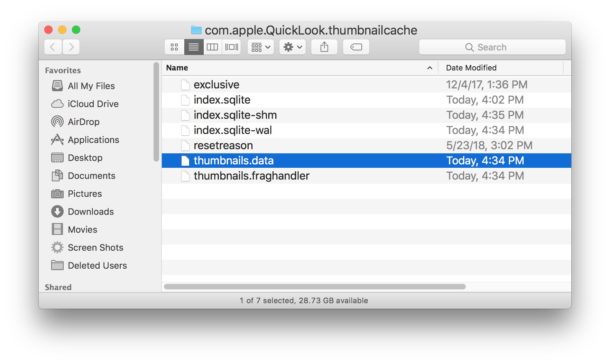
В более широком смысле, $ TMPDIR является основным временным каталогом Mac на системном уровне и находится где-то в лабиринте других бессмысленных папок, находящихся в / private / var / folder /. Если вы хотите точно узнать, где находится временный каталог Mac, вы можете следовать этим инструкциям.
Просто помните, что никогда не пытайтесь вручную редактировать или изменять файлы в каталоге / private / var / folder /, поскольку это может вызвать проблемы с операционной системой Mac. Если вы хотите удалить временные папки и файлы, для этого часто бывает достаточно просто перезагрузки Mac. А если вы занимаетесь очисткой, вы также можете очистить журналы пользователей, удалить приложения Mac, чтобы освободить место на диске, найти большие файлы с параметрами поиска или использовать такой инструмент, как OmniDiskSweeper, чтобы отслеживать большие файлы и другие вещи в корзину. А если вы опытный пользователь, вы можете попробовать другие, более продвинутые методы восстановления дискового пространства на Mac, но они выходят далеко за рамки того, что следует пытаться большинству пользователей Mac.
Если вам известны какие-либо другие полезные приемы или методы для управления и очистки кеша QuickLook на Mac, поделитесь ими в комментариях ниже.
Программы для Windows, мобильные приложения, игры - ВСЁ БЕСПЛАТНО, в нашем закрытом телеграмм канале - Подписывайтесь:)